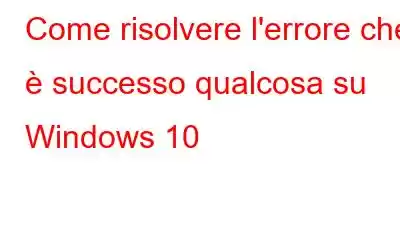Sei mai rimasto bloccato con il messaggio di errore "È successo qualcosa e non è stato possibile installare una funzionalità" durante l'aggiornamento di Windows? Ebbene sì, è un problema comunemente segnalato che impedisce agli utenti di aggiornare a Windows 10.
Non importa quale dispositivo utilizzi, sia esso uno smartphone, un laptop, un PC o tablet, aggiornare il tuo dispositivo è assolutamente importante. Microsoft continua a rilasciare aggiornamenti regolari di tanto in tanto che includono una serie di nuove funzionalità, miglioramenti delle prestazioni e correzioni di bug. Pertanto, se in qualsiasi momento rimani bloccato durante l'aggiornamento del tuo dispositivo a un aggiornamento disponibile di recente, puoi utilizzare le seguenti soluzioni alternative per riprendere il processo di aggiornamento.
In questo post, abbiamo elencato una varietà di soluzioni che ti permetteranno di risolvere il problema "Messaggio di errore è successo qualcosa" su Windows 10.
Leggi anche: Come risolvere l'errore di aggiornamento di Windows 10 0x80080008?
Come risolvere è successo qualcosa Errore su Windows 10
Iniziamo.
1. Disattiva il software antivirus
Sul tuo PC Windows è installato uno strumento di sicurezza antivirus di terze parti? Se sì, ti consigliamo di disinstallarlo o disabilitarlo temporaneamente. Esiste la possibilità che il software antivirus installato sul tuo sistema possa bloccare l'esecuzione di alcune app o servizi, interrompendo così il proseguimento del processo di aggiornamento. Quindi, per correggere l'errore di aggiornamento, prova a disattivare lo strumento antivirus e verifica se questo hack ha funzionato.
NOTA: non è consigliabile lasciare il sistema esposto alle minacce per lungo tempo tempo. Pertanto, una volta terminato l'aggiornamento del dispositivo, assicurati di abilitare nuovamente il servizio antivirus.
2. Verifica lo spazio di archiviazione disponibile
L'errore "Si è verificato qualcosa, impossibile installare un servizio" può verificarsi anche se il tuo dispositivo sta esaurendo lo spazio di archiviazione. Pertanto, per assicurarti che il tuo dispositivo abbia spazio sufficiente per installare correttamente il nuovo aggiornamento, segui questi rapidi passaggi.
Avvia la casella di ricerca del menu Start, digita "Impostazioni di archiviazione" e premi Invio.
Attendi qualche secondo finché Windows non elenca la quantità di spazio di archiviazione disponibile sul tuo dispositivo.
Se il tuo computer è in funzione con poco spazio di archiviazione, puoi abilitare la funzione "Sensore memoria" che libera automaticamente spazio eliminando file spazzatura e dati temporanei.
Dopo aver ripristinato lo spazio di archiviazione sul tuo PC Windows, prova a installare nuovamente l'aggiornamento e controlla se riscontri ancora problemi.
Inoltre leggi: 5 semplici soluzioni per risolvere l'errore 0x80072efe di Windows Update
3. Utilizza lo strumento di creazione multimediale in modalità amministratore
Se stai tentando di installare l'aggiornamento di Windows 10 tramite lo strumento di creazione multimediale, ecco un rapido trucco che ti consentirà di eseguire l'aggiornamento senza alcun ostacolo.
Individuare il file di installazione dello strumento di creazione multimediale in Esplora file. Fai clic con il pulsante destro del mouse sul file di installazione e seleziona "Esegui come amministratore".
L'esecuzione del file di installazione in modalità amministratore ti consentirà di portare avanti il processo di aggiornamento senza affrontare il messaggio "È successo qualcosa" messaggio di errore”.
Leggi anche: Strumento di creazione multimediale di Windows 11 (2021): come utilizzarlo
4. Elimina la cartella di download di Software Distribution
Per eliminare la cartella SoftwareDistributionDownload su Windows 10, potresti dover eseguire alcuni comandi.
Avvia il prompt dei comandi in modalità amministratore. Inserisci il comando seguente e premi Invio.
net stop wuauserv
Ora apri Esplora file e vai al percorso della cartella C:WindowsSoftwareDistributionDownload. Premi la combinazione di tasti Control + A per selezionare tutti gli elementi, fai clic con il pulsante destro del mouse sulla selezione e seleziona "Elimina" per rimuovere tutto da questa cartella.
Dopo aver eliminato i file, torna alla finestra del prompt dei comandi e esegui il comando indicato di seguito:
net start wuauserv
Ora copia e incolla il seguente comando, premi Invio per eseguirlo:
wuauclt.exe /updatenow
Esci da tutte le finestre e prova ad aggiornare il tuo dispositivo per verificare se riscontri ancora il messaggio "È successo qualcosa, impossibile installare un servizio" messaggio di errore.
Leggi anche: Come risolvere l'errore 0x80240034 di Windows Update
5. Cambia l'impostazione internazionale del sistema
L'impostazione internazionale del sistema su Windows 10 è un servizio responsabile della gestione delle lingue, dei testi visualizzati sulle app e di altre attività correlate. Se non riesci ad aggiornare il tuo dispositivo a Windows 10, puoi provare a modificare le impostazioni locali del sistema sul tuo computer. Segui questi rapidi passaggi:
Apri il Pannello di controllo e seleziona "Orologio, lingua e regione".
Nella finestra delle proprietà della regione, passa a la scheda "Amministrativa".
Tocca il pulsante "Cambia impostazioni internazionali del sistema".
Seleziona "Inglese (Stati Uniti)" come impostazione internazionale del sistema corrente lingua. Premi il pulsante OK per confermare.
Dopo aver aggiornato la posizione corrente del sistema, riavvia il dispositivo e prova a installare l'aggiornamento di Windows 10.
6. Esegui lo strumento di risoluzione dei problemi di Windows
Infine, proveremo a eseguire lo strumento di risoluzione dei problemi di Windows Update per correggere il messaggio di errore "È successo qualcosa su Windows 10".
Premi l'icona di Windows posizionata sul Barra delle applicazioni, apri Impostazioni. Seleziona "Aggiornamento e sicurezza".
Passa alla sezione "Risoluzione dei problemi" dal riquadro del menu a sinistra.
Tocca l'opzione "Risoluzione dei problemi aggiuntivi".
Seleziona "Windows Update" ed esegui lo strumento di risoluzione dei problemi.
Gli strumenti per la risoluzione dei problemi di Windows Update ora funzioneranno! Attendi il completamento del processo finché tutti gli errori di aggiornamento non vengono scansionati, diagnosticati e risolti.
Conclusione
Questo riassume la nostra guida rapida su come correggere il messaggio di errore "È successo qualcosa" " problema su Windows 10. Questo messaggio di errore si verifica più comunemente durante il tentativo di aggiornare il dispositivo. Puoi utilizzare una qualsiasi delle soluzioni alternative sopra menzionate per risolvere questo problema e riprendere l'installazione dell'ultimo aggiornamento di Windows 10 senza ostacoli.
Buona fortuna!
leggi: 0